Annonse
Du er på vei, løper til morgenmøtet ditt, og så går det opp for deg at når du hastet ut døra, lot du datamaskinen være slått på. Normalt vil du sparke deg selv helt til kontoret for strømmen du skal kaste bort, og la datamaskinen stå på tomgang hele dagen hjemme, men ikke i dag. I dag drar du over til siden av veien, sender en kjapp tekst om "shutdown #mycomputer", og drar deretter avgårde igjen for å jobbe. Jobben er gjort.
Dette scenariet er mulig - eller et der du trenger å starte en virusscanning, starte en sikkerhetskopi av nettstedet, ping a server og e-post resultatene, og en hel liste over andre jobber rett fra hjemmedatamaskinen, mens du ikke en gang er det hjem. Ikke bare er det mulig, men det er faktisk ganske enkelt å gjøre ved å kombinere sammen Dropbox og IFTTT, og skrive litt enkelt Windows Script. Hvis du er ny på Dropbox, sjekk ut vår fulle guide Hva er Dropbox? Den uoffisielle Dropbox brukerhåndbokenHva er Dropbox, og hvordan bruker du den? Dropbox-brukerveiledningen vår vil forklare alt du trenger å vite for å komme i gang. Les mer på den.
Vær ikke redd, jeg viser deg hvordan du setter opp systemet, hvordan du skriver det første Windows script-fil (WSF) -kommando som du kan utløse ved hjelp av en tekstmelding, og så sender jeg deg av gårde med en endelig liste over andre skript du kan starte på din hjemme-PC via en enkel tekstmelding. Høres ut som moro? La oss rulle.
Sett opp Dropbox og IFTTT
Slik fungerer dette systemet. Først sender du en SMS kommando til IFTTT 10 av de beste IFTTT-oppskriftene for å få orden i ditt sosiale samfunnslivFortell deg selv hvor mange minutter av dagen du gir til tidsvasken som går under navnet Twitter, Facebook, Pinterest eller noe annet. Protokollen legger opp. Ville det ikke vært fantastisk å ... Les mer , som tar kommandoen din og oversetter den til en tekstfil som blir plassert i en spesiell mappe på Dropbox-kontoen din. I mellomtiden har du konfigurert datamaskinen din til å regelmessig overvåke den katalogen og se etter tekstfilene. Når den ser en ny tekstfil vises, vil datamaskinen følge hvilken kommando som er identifisert med navnet på filen.
Det første trinnet med dette er å lage en spesiell mappe i Dropbox-kontoen din bare med det formål å la IFTTT plassere disse “kommandofilene”.
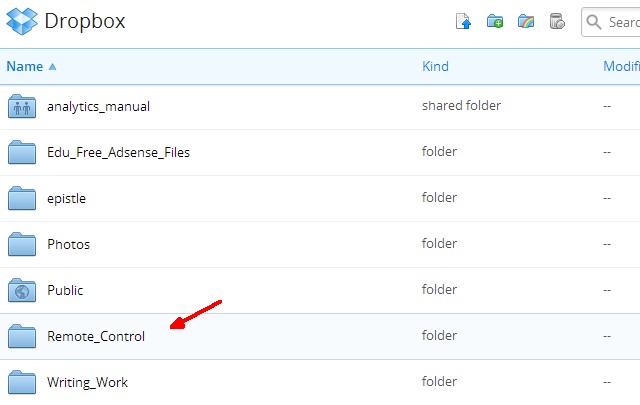
Når du har gjort dette, går du inn på IFTTT-kontoen din og lager en ny oppskrift. Velg SMS som utløserkanal, og deretter "Send IFTTT en SMS-merket" som trigger.
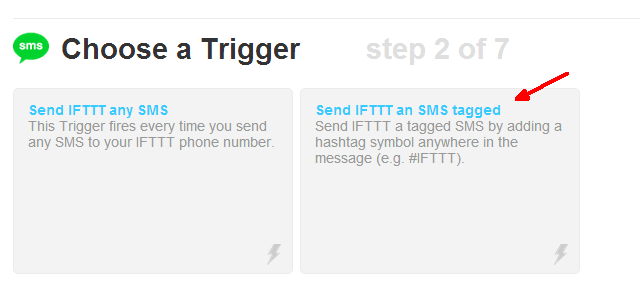
Dette lar deg definere en spesiell merket SMS som vil utløse IFTTT til å iverksette tiltak. Du kan ringe den spesielle koden hva du vil. I mitt tilfelle kalte jeg det #mycomputer.

IFTTT gir deg et spesielt telefonnummer du kan sende SMS-kommandoer til. Noter dette nummeret og lagre det på telefonlistekontakten. Dette er nummeret du vil bruke til å kommandere datamaskinen din eksternt.

Deretter, fremdeles i IFTTT, må du velge "Denne" handlingen. Velg Dropbox Action-kanal, og velg deretter handlingen “Create a text file”.

Sett den opp for å bruke den spesielle Dropbox-mappen du har opprettet, og du kan la resten av feltene som standard. Du vil merke at filnavnet til filen som er plassert i Dropbox-mappen, er meldingen du skriver inn på telefonen. Så hvis du vil at IFTTT skal plassere en tekstfil som heter shutdown.txt i Dropbox-mappen, så tekst du uttrykket "shutdown.exe #mycomputer" - det er det!
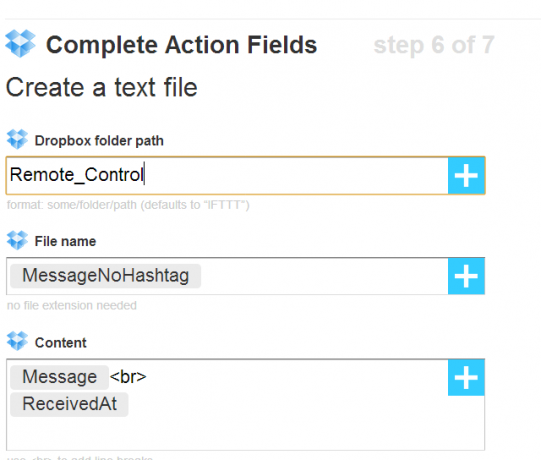
Nå er IFTTT konfigurert for å motta SMS-en og sette inn tekstfilen du har fortalt den, direkte i den spesielle fjernkontrollmappen du har satt opp i Dropbox bare for dette formålet.
Nå som dette er gjort, er det på tide å konfigurere datamaskinen din til å overvåke den spesielle mappen, og svare når det kommer nye tekstfiler.
Sette opp datamaskinen
Det første du vil gjøre er å installere Dropbox på datamaskinen din hvis du ikke allerede har gjort det. Bare gå til Dropbox-kontoen din, klikk på rullegardinmeny for profilnavn og klikk på "Install Link".

Når du er ferdig med det, må du konfigurere Windows-skriptet som regelmessig vil overvåke Dropbox-mappen din og se etter nye tekstfiler som skal vises.
Dim fil1
Dim objShell em >
Dim strComputer
Dim strShutdown
Set file1 = Create ( “Scripting. FileSystemObject ”)
If (file1.FileExists (“ C: \ Brukere \ Eier \ Dropbox \ Remote_Control \ shutdown.txt ”)) Da
file1.DeleteFile “C: \ Brukere \ Eier \ Dropbox \ Remote_Control \ shutdown.txt”
< em> strComputer = “Eier-PC”
strShutdown = “shutdown.exe -s -t 0 -f -m \\” & strComputer
set objShell = Create ( “wscript. Shell ”)
objShell. Kjør strShutdown
slutt hvis
Wscript. Avslutt span> em>
Alt du trenger å gjøre er å redigere denne filen og legge til en ny "If" -uttalelse for hver annen tekstfil og kommando som du vil legge til i det nye SMS-kommandosystemet. I skriptet over sjekker kommandoen “FileExists” om “shutdown.txt” er til stede i Dropbox-banen. Hvis den er der, sletter den filen umiddelbart, og kjører deretter avslutningskommandoen.
Lagre dette hvor som helst på PC-en du vil, og konfigurer deretter en planlagt oppgave for å kjøre den med en viss frekvens. I mitt tilfelle kjører jeg den hver time for å sjekke Dropbox-mappen for nye SMS-kommandoer.
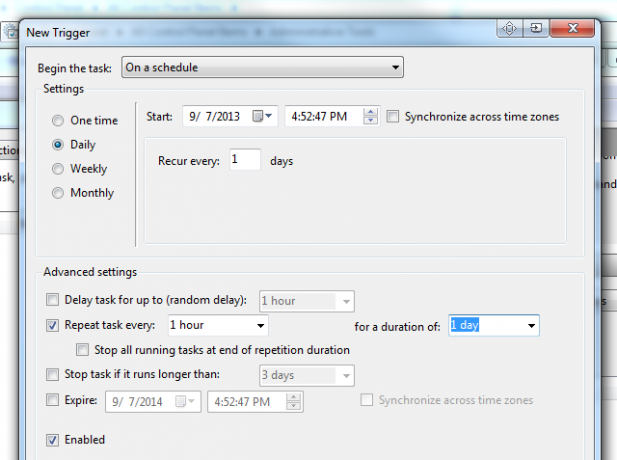
Bare legg til banen til overvåkingsskriptet under "Handlinger" -fanen i den planlagte oppgaven.

Ikke glem å velge "Vekk datamaskinen for å kjøre denne oppgaven", slik at oppgaven fremdeles kjører når du ikke er rundt datamaskinen.
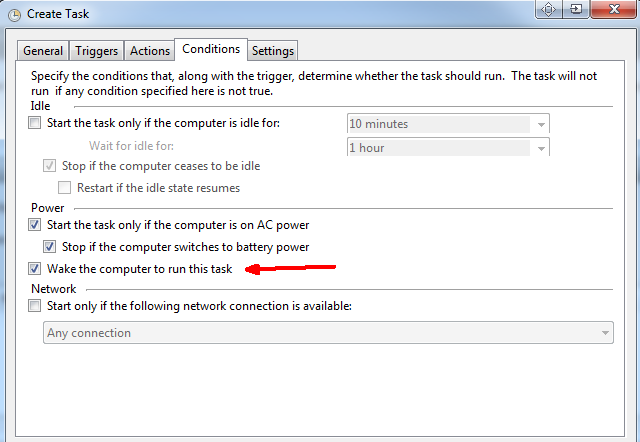
Systemet er nå godt å gå.
Utgir datamaskinens tekstmeldinger
I løpet av en rask test sendte jeg en SMS med “shutdown #mycomputer” til IFTTT-telefonnummeret, og i løpet av mindre enn 20 sekunder mottok jeg filen på Dropbox-kontoen.

En annen del av skriptet som jeg la til, var den for å pinge et nettsted og sende e-post til resultatkoden som du kan finne på artikkelen min om 3 fantastiske Windows-skript 3 Fantastiske ting du kan gjøre med Windows ScriptingEnten du jobber innen IT-feltet, som webdesigner, eller om du bare er student eller vanlig kontorarbeider, har Windows Scripting noe å tilby deg. Selvfølgelig gjør Applescript også, ... Les mer . Bare å legge dette inn i en If-setning i den samme WSF-filen som er beskrevet ovenfor - på jakt etter “pingsite.txt” i Dropbox-mappen vil utløse den delen av koden.

Dette skriptet kan bare utløses ved å sende tekst "pingsite #mycomputer". IFTTT setter “pingsite.txt” i Dropbox-mappen, timeskriptet oppdager det og kjører den delen av koden! Det er en løsning som vil fungere for alle WSF-skript som du kan tenke på - bare legg den til filen under en ny seksjon på jakt etter en tekstfil under et annet navn i Dropbox-mappen. Mulighetene er ubegrensede.
Du teksten, datamaskinen svarer.
Har du noen gang oppnådd SMS-til-datamaskin automatisering som dette? I så fall, hvilken tilnærming tok du? Liker du denne tilnærmingen? Del dine egne tips og tilbakemeldinger i kommentarfeltet nedenfor!
Bildekreditt: Hånd med mobiltelefon via FreeDigitalPhotos.net
Ryan har en BSc-grad i elektroteknikk. Han har jobbet 13 år innen automatisering, 5 år innen IT, og er nå en applikasjonsingeniør. Han var tidligere administrerende redaktør for MakeUseOf, han snakket på nasjonale konferanser om datavisualisering og har blitt omtalt på nasjonal TV og radio.